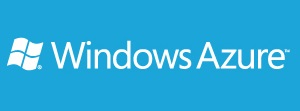Windows Azure Storage Account Oluşturma
Storage Account oluşturarak sanal makinemizin vhd disklerini belirlemiş olduğumuz Storage Account içerisinde tutabiliriz. Örnek vermek gerekirse bilgisayarımızda bir klasör oluşturduğumuzu düşünelim ve bu klasör içersin de tüm VHD dosyalarımızı koyduğumuz bölüm diyebiliriz. Tabii ki Storage Account mimarisi bu şekilde değil lakin daha kolay anlayabilmemiz adına bu örneği vermek istedim.
Şimdi Windows Azure üzerinde Storage Account nasıl oluşturabileceğimizi birlikte görelim.
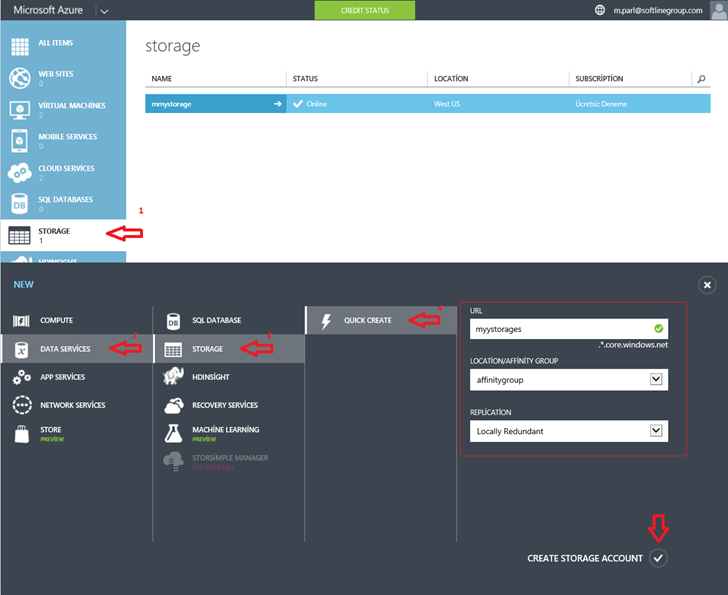
-
STORAGE üzerine tıklayalım.
-
DATA SERVİCES tıklıyalım.
-
STORAGE tıklayalım.
-
QUICK CREATE tıklayarak yeni bir storage account oluşturabiliriz.
Bu işlemleri gerçekleştirdikten sonra URL kısmına storage accountumuza uygun bir isim verelim. Location/Affinity Group yapımıza en yakın lokasyonu seçelim ya da daha önceden bir Affinity Grup oluşturduysak ilgili Affinity grup seçelim. Ben daha önceden bir affinity bir grup oluşturduğum için ilgili grup otomatik seçili durumda gelmektedir. Bu işlemler belirlendikten sonra Create Storage Account tıklayalım.
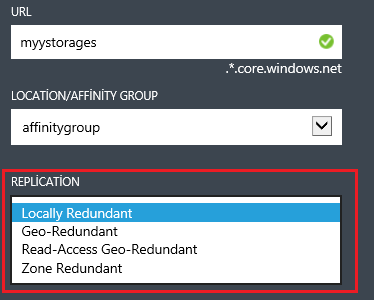
Replication kısmı ise storage accountlarımızın farklı datacenterlar üzerinde bir kopyasını saklamış oluruz lakin bu durum maliyeti arttırıcı durumlar olduğundan dolayı bu kısmı iyi planlamanız gerekmektedir. İlgili sanal makineler veya storage accountları farklı datacenterlar üzerine replica olurlar.

Storage Account oluşturulmaya başlamış durumda bir müddet bekleyelim.

Yukarıda ki ekranda görüldüğü gibi myystorages isimli storage account oluşmuş durumdadır. Yeni oluşturacağımız sanal makinelerimizin VHD disklerini bu storage account içerisine dahil edebiliriz.
Başka yazılarda görüşmek üzere…